Разблокировка телефона Cricket: Пошаговое руководство
Как разблокировать телефон Cricket Вы хотите разблокировать свой телефон Cricket? Если вы меняете оператора связи или хотите свободно использовать …
Читать статью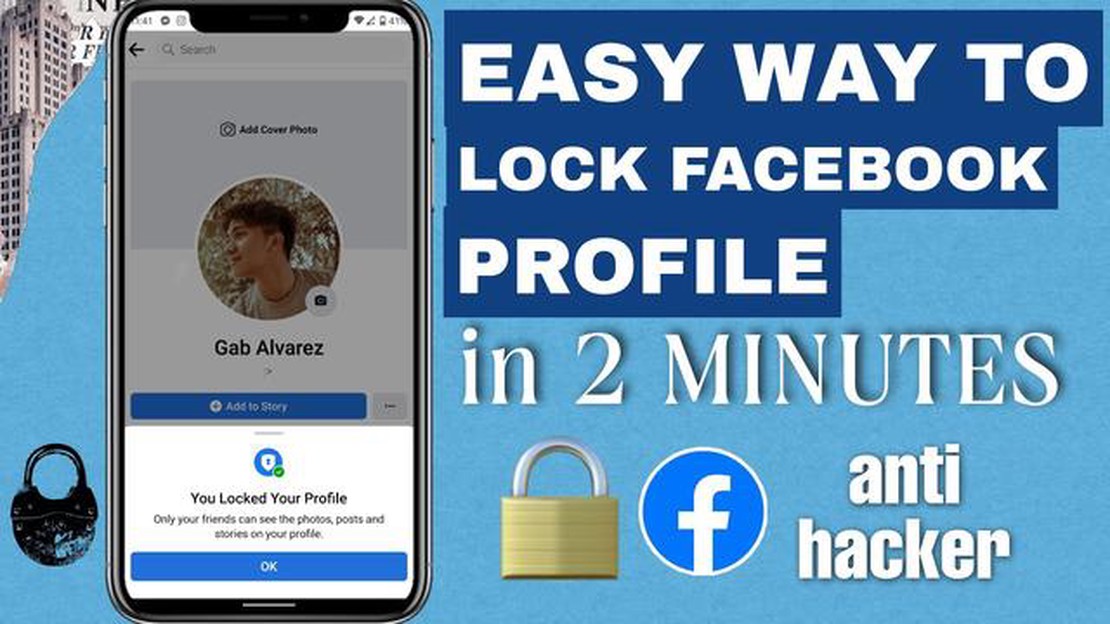
Facebook является одной из самых популярных социальных сетей в мире, и многие люди хотят настроить свои профили таким образом, чтобы они были доступны только для выбранных друзей. Однако, как это сделать? В этой статье мы рассмотрим простой способ блокировки вашего профиля Facebook, чтобы никто, кроме ваших друзей, не мог просматривать ваши личные данные и публикации.
Первым шагом для блокировки профиля Facebook является изменение настроек конфиденциальности. Чтобы сделать это, войдите в свой аккаунт и нажмите на значок меню в правом верхнем углу. Затем выберите “Настройки” в выпадающем меню.
На странице “Настройки” выберите “Конфиденциальность” в левом столбце. Здесь вы найдете различные параметры конфиденциальности, которые вы можете настроить.
Для блокировки профиля выберите “Кто может просматривать мои публикации?”. Вам будет предложено выбрать опцию “Друзья”, чтобы ограничить доступ к вашим публикациям только для ваших друзей. Вы также можете выбрать “Друзья друзей” или “Только я”, в зависимости от ваших предпочтений.
После выбора опции, сохраните изменения. Теперь ваш профиль Facebook будет заблокирован для всех, кроме ваших друзей или выбранной группы людей, которым вы разрешили просматривать ваши публикации.
Заблокировать профиль Facebook и защитить свои личные данные теперь стало очень просто. Следуя этим простым инструкциям, вы можете создать безопасную среду для общения и обмена информацией с вашими друзьями.
Заблокировать профиль на Facebook может быть полезно, если вы хотите ограничить доступ к вашим личным данным и публикациям. Вот несколько простых шагов, которые помогут вам сделать это:
Теперь ваш профиль Facebook будет заблокирован для всех, кроме тех, кому вы разрешили доступ к ваши публикациям. Обратите внимание, что некоторые данные, такие как ваше имя и фото профиля, могут быть видимы всем пользователям Facebook, независимо от настроек приватности.
Блокировка вашего профиля Facebook - важный шаг для обеспечения вашей конфиденциальности и безопасности онлайн. Следуя этим простым шагам, вы сможете заблокировать свой профиль Facebook и ограничить доступ к своим персональным данным.
Блокировка вашего профиля Facebook поможет защитить вашу конфиденциальность и предотвратить доступ к вашим персональным данным. Помните, что конфиденциальность - это важный аспект вашего онлайн-опыта, поэтому всегда следите за настройками безопасности и обновляйте их, если необходимо.
Пользуйтесь интернетом с умом и будьте в безопасности!
Иногда существует необходимость заблокировать свой профиль в социальной сети Facebook по разным причинам. Вот некоторые из них:
Читайте также: Как починить Samsung Galaxy S8, который не заряжается (руководство по устранению неполадок)
Важно учесть
| Примечание: | Блокировка профиля может ограничить возможности взаимодействия с другими пользователями и делиться информацией внутри социальной сети. Убедитесь, что вы понимаете последствия перед блокировкой своего профиля. |
Читайте также: 15 оффлайн игр-стрелялок для андроид (аналоги pubg) - Абсолютное оружие
Если вы хотите заблокировать свой профиль на Facebook и ограничить доступ к вашей личной информации, вам следует выполнить следующие шаги:
После выполнения этих шагов ваш профиль на Facebook будет заблокирован для просмотра другими пользователями. Теперь только вы сможете видеть свои публикации и информацию на вашей странице профиля.
Обратите внимание, что эти настройки касаются только видимости ваших публикаций на Facebook и не ограничивают доступ к другим элементам вашего профиля, таким как имя, фотографии и список друзей. Если вы хотите дополнительно ограничить доступ к этой информации, вам следует обновить настройки приватности в каждом отдельном разделе вашего профиля.
Профиль в социальной сети Facebook содержит множество личной информации, поэтому важно принять дополнительные меры безопасности для защиты своего аккаунта. Вот несколько рекомендаций, которые помогут вам улучшить безопасность вашего профиля:
Соблюдение простых правил безопасности и применение дополнительных мер поможет вам усилить защиту своего профиля в Facebook и предотвратить возможные проблемы. Помните, что бережно обращайтесь с вашей личной информацией и будьте осторожны в сети.
Для блокировки своего профиля на Facebook вам необходимо перейти в настройки приватности и выбрать опцию “Заблокировать профиль”. После этого никто, кроме вас, не сможет просматривать ваш профиль и ваши публикации.
Да, вы можете временно заблокировать свой профиль на Facebook. Для этого перейдите в настройки приватности и выберите опцию “Временно заблокировать профиль”. Заблокированный профиль станет недоступным для всех пользователей, но вы сможете его разблокировать в любое время.
Нет, другие пользователи не смогут узнать, что вы заблокировали свой профиль на Facebook. Ваш профиль просто станет недоступным для просмотра всех, кроме вас. Ваши друзья и подписчики не будут получать уведомлений о блокировке.
Да, вы можете снова разблокировать свой профиль на Facebook в любое время. Для этого просто перейдите в настройки приватности и выберите опцию “Разблокировать профиль”. После этого ваш профиль станет снова доступным для просмотра других пользователей.
В дополнение к блокировке профиля на Facebook, вы также можете применить другие способы защиты. Например, вы можете ограничить просмотр вашего профиля только для друзей или выбранных людей. Вы также можете настроить, кто может комментировать ваши публикации, отправлять вам сообщения и т. д. Все эти настройки доступны в меню настроек приватности.
Чтобы заблокировать свой профиль на Facebook, вам нужно зайти в настройки аккаунта, выбрать вкладку “Безопасность и вход” и нажать на кнопку “Редактировать” рядом с разделом “Блокировка аккаунта”. Затем следуйте инструкциям на экране, чтобы подтвердить свой выбор и заблокировать профиль.
Временная блокировка аккаунта на Facebook позволяет вам не удалять свой профиль, но приостановить его использование на некоторое время. Чтобы временно заблокировать аккаунт, зайдите в настройки аккаунта и перейдите на вкладку “Безопасность и вход”. Там вы найдете раздел “Временное отключение аккаунта”, где сможете выбрать период времени, на который хотите приостановить свой аккаунт.
Как разблокировать телефон Cricket Вы хотите разблокировать свой телефон Cricket? Если вы меняете оператора связи или хотите свободно использовать …
Читать статьюСамые популярные поставщики программного обеспечения для казино в 2023 г. ТОП 10 популярных поставщиков программного обеспечения для казино в 2023 …
Читать статьюЧто делать, если ваш интернет-провайдер продолжает вас подводить Интернет является неотъемлемой частью нашей жизни. Он позволяет нам общаться, …
Читать статьюSaints row gpu driver has crashed ошибка Игровые saints-row-gpu-driver-has-crashed ошибка может возникнуть при запуске игры Saints Row на вашем …
Читать статью5 лучших Bluetooth-мотошлемов 2023 года, которые работают с телефоном Android Езда на мотоцикле - это захватывающее зрелище, но безопасность всегда …
Читать статьюКак найти потерянный Galaxy Buds 2 Pro Случалось ли вам терять беспроводные наушники? Их поиск может доставить массу неудобств, особенно когда вы …
Читать статью